Conexión de la unidad a un smartphone vía, Wi-fi (segunda vez y siguientes) – Teac DR-44WL User Manual
Page 34
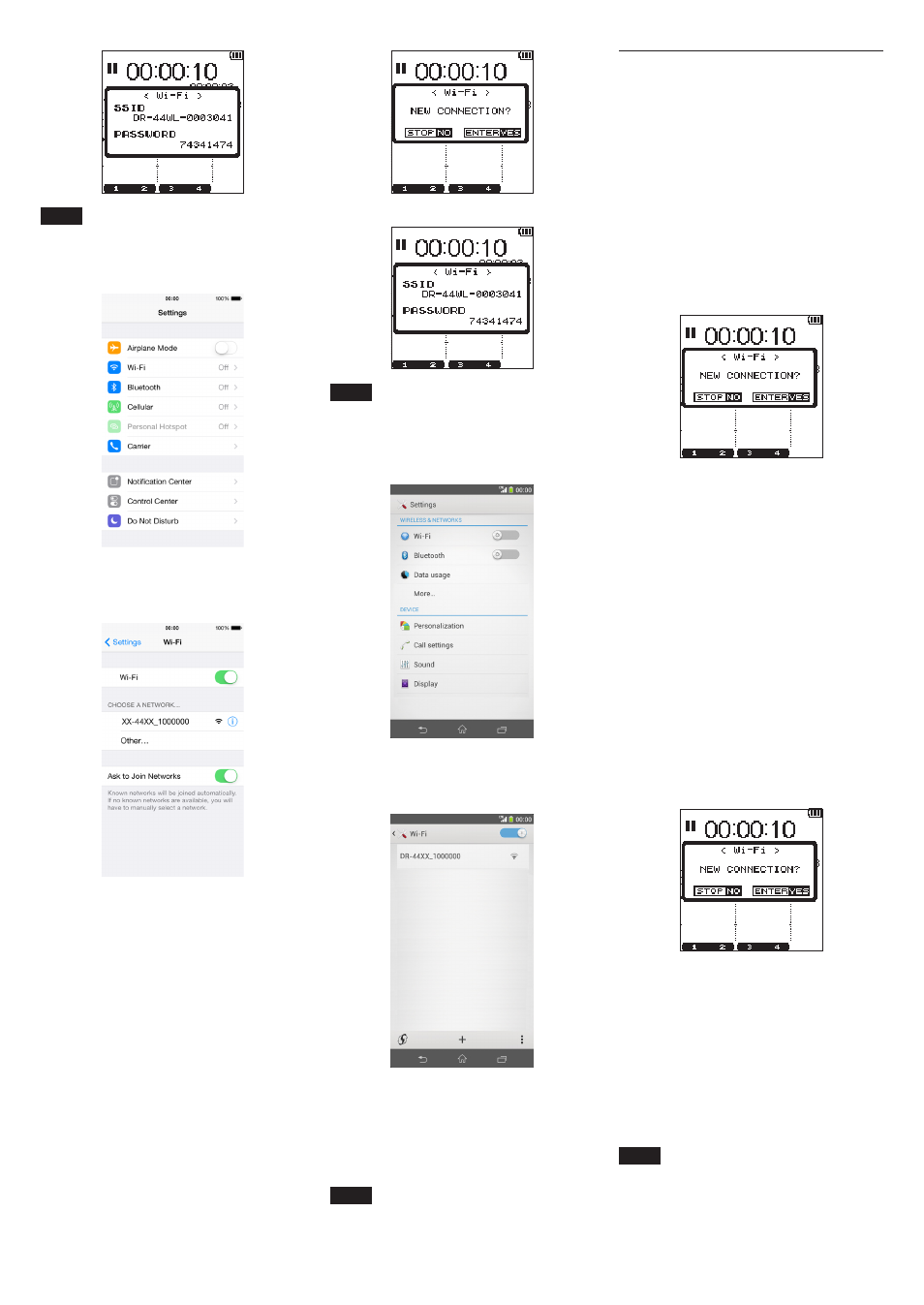
34
TASCAM DR-44WL
NOTA
El "SSID" es el nombre del punto de
acceso LAN inalámbrico (dispositivo LAN
inalámbrico).
4. En su dispositivo iOS, elija “Settings” w “Wi-Fi”.
5. Cuando active el Wi-Fi en su dispositivo iOS,
aparecerá un listado SSID de dispositivos Wi-Fi.
Elija el SSID que aparezca en la pantalla de esta
unidad.
6. En el dispositivo iOS aparecerá una pantalla
para introducir un password. Introduzca el
password que aparece en la pantalla de esta
unidad.
7. Se establecerá una conexión Wi-Fi entre esta
unidad y su smartphone y el piloto Wi-Fi se
quedará iluminado fijo.
Si está usando un dispositivo Android
1. Pulse el botón Wi-Fi para hacer que el piloto
Wi-Fi parpadee.
En la pantalla aparecerá el mensaje desplegable
NEW CONNECTION?
para que indique
si la conexión es nueva o no.
Aparecerá después un mensaje desplegable en
la pantalla.
2. Estamos haciendo la conexión a un nuevo
smartphone, por lo que pulse el botón ENTER/
MARK.
3. En la pantalla aparecerá “SSID” y “PASSWORD”.
NOTA
El “SSID” es el nombre del punto de
acceso LAN inalámbrico (dispositivo LAN
inalámbrico).
4. En su dispositivo Android, elija “Settings” w
“Wi-Fi”.
5. Cuando active el Wi-Fi en su dispositivo Android,
aparecerá un listado SSID de dispositivos Wi-Fi.
Elija el SSID que aparezca en la pantalla de esta
unidad.
6. En
el dispositivo Android aparecerá una pantalla
para introducir un password. Introduzca el
password que aparece en la pantalla de esta
unidad.
7. Se establecerá
una conexión Wi-Fi entre esta
unidad y su smartphone y el piloto Wi-Fi se
quedará iluminado fijo.
NOTA
El funcionamiento para dispositivos Android
anterior es para smartphones. Para más
detalles, vea el manual de su smartphone.
Conexión de la unidad a un
smartphone vía Wi-Fi (segunda
vez y siguientes)
Una vez que ya haya conectado esta unidad a su
smartphone, podrá volverlos a conectar de nuevo en
el futuro, simplemente eligiendo el SSID.
Si usa un dispositivo iOS
1. Pulse el botón Wi-Fi de la unidad para hacer
que el piloto Wi-Fi parpadee.
En la pantalla aparecerá el mensaje desplegable
NEW CONNECTION?
para que indique
si la conexión es nueva o no.
2. Estamos haciendo una conexión a un
smartphone previamente conectado, así que
ahora pulse el botón 8/HOME.
3. El mensaje desplegable de la pantalla
desaparecerá y la unidad esperará unos
segundos para conectarse al smartphone.
4. En su dispositivo iOS, elija “Settings” w “Wi-Fi”.
5. Cuando active el Wi-Fi en su dispositivo iOS,
aparecerá un listado SSID de dispositivos Wi-Fi.
Elija el SSID que aparezca en la pantalla de esta
unidad.
6. Se establecerá una conexión Wi-Fi entre esta
unidad y su smartphone y el piloto Wi-Fi se
quedará iluminado fijo.
Si usa un dispositivo Android
1. Pulse el botón Wi-Fi de la unidad para hacer
que el piloto Wi-Fi parpadee.
En la pantalla aparecerá el mensaje desplegable
NEW CONNECTION?
para que indique
si la conexión es nueva o no.
2. Estamos haciendo una conexión a un
smartphone previamente conectad
o, así que
ahora pulse el botón 8/HOME.
3. El mensaje desplegable de la pantalla
desaparecerá y la unidad esperará unos
segundos para conectarse al smartphone.
4. En su dispositivo Android, elija “Settings” w
“Wi-Fi”..
5. Cuando active el Wi-Fi en su dispositivo Android,
aparecerá un listado SSID de dispositivos Wi-Fi.
Elija el SSID que aparezca en la pantalla de esta
unidad.
6. Se establecerá una conexión Wi-Fi entre esta
unidad y su smartphone y el piloto Wi-Fi se
quedará iluminado fijo.
NOTA
El funcionamiento para dispositivos Android
anterior es para smartphones. Para más
detalles, vea el manual de su smartphone.